Cómo transmitir desde Mac a Roku
Si desea transmitir películas, videoclips y también programas de televisión desde su Mac a Roku dispositivo, es simple .
Roku palos son similares a Chromecast y Apple TV, pero son menos costosos, así como le permite transmitir Netflix, Hulu (oferta limitada: 5,99 dólares al mes) , HBO y también más a tu Mac.
Dado que no es un gadget de Apple, no se puede utilizar Airplay para transmitir material de Mac a Roku.
Aquí es exactamente cómo transmitir desde tu Mac a cualquier tipo de dispositivo Roku totalmente gratis.
Paso 1: Descargar Plex para Roku
En su dispositivo Roku, inicialmente vaya a su tienda de canales Roku y también descargar Plex para Roku Plex es un sistema de distribución de contenido de código abierto gratuito que te permite disfrutar, gestionar así como transmitir contenido web multimedia desde tu Mac. Plex funciona con prácticamente cualquier tipo de versión de Roku incluyendo Roku Express, Roku Premiere, Roku Ultra, así como Roku 2, 3 & & 4.
Plex también se puede hacer uso de vincular su Mac a cualquier tipo de gadget de streaming que consiste en Apple TV, Amazon Fire Television, así como Chromecast por lo que es sin duda vale la pena instalar si usted hace uso de algo más que Apple TV. Si usted ha tenido problemas con la televisión de Apple Airplay emparejamiento de Mac a su televisor como espasmos o tartamudeo videoclips o problemas de streaming de Netflix en tu Mac, usted podría descubrir que es mucho más fácil hacer uso de Plex de todos modos.
Plex se incorpora asimismo con canciones servicio de streaming Tidal que le permite reproducir su colección de canciones Tidal en formatos convencionales o hd tanto en tu Mac, así como el dispositivo iOS.
Tenga en cuenta que Plex no funciona para el material comprado en iTunes -- sólo Apple TV puede transmitir material de iTunes ya que está protegido por el DRM (Digital Rights Management) de Apple. Hay una aplicación llamada TunesKit que afirma ser capaz de deshacerse de DRM de iTunes sin embargo no es de cortesía y también no podemos recomendar porque no lo hemos intentado.
Paso 2: Descargar Plex para Mac
A continuación, en tu Mac descarga Plex para Mac El nombre completo de Plex es "Plex Media Server" que localizarás si te desplazas hasta "Get Plex".
Arrastre Plex Media Server a la carpeta Aplicaciones y ejecútelo.
Al introducir Plex, sin duda se abrirá en una ventana de inicio del navegador web. Esto se debe a que Plex no es en realidad una aplicación - es sólo un servidor web que suministra los medios de comunicación a su herramienta Roku. Usted será motivado a firmar a la derecha en Plex.
Usted necesita registrarte para obtener una cuenta Plex para poder hacer esto. Tan pronto como se haya registrado, inmediatamente se iniciará sesión en Plex - no hay necesidad de validar su correo electrónico ni nada.
Plex es libre de hacer uso de aunque sin duda luego le ofrecerá Plex Pass Premium servicios que sólo puede cerca de haciendo clic en la "x" en la esquina superior derecha. Plex Pass Premium es, sin embargo, vale la pena si quieres disfrutar de películas, así como programas de televisión en sus teléfonos móviles, transmitir en línea libre-aire, documentar muestra a través de DVR, suscribirse a podcasts, obtener versos a las canciones transmitidas en Plex, así como más.
Paso 3: Configurar Plex Media Server
A continuación, tiene que configurar el servidor web para asegurarse de que puede proporcionar contenido web a su Roku. Muy primero haga clic en "Nombre" para elegir un nombre para tu Mac como "MacBook" que se utiliza para determinar tu Mac en tu Roku.
Luego haga clic en "Biblioteca multimedia" para elegir las carpetas que sin duda le gustaría Plex para transmitir contenido web de.
A continuación haga clic en "Hecho" en la parte inferior de la pantalla para terminar. Plex sin duda después de que automáticamente escanear su Mac para las colecciones que usted ha pedido que compruebe y mostrarlos en la colección de Plex. De forma predeterminada, se descubrirá al instante y escanear Foto, así como colecciones de música, pero usted puede deshacerse de estos si lo desea.
Paso 4: Conecte Roku a su Mac
Ahora simplemente vaya a su dispositivo Roku y abra la aplicación Plex para Roku que instalaste anteriormente. Simplemente selecciona "Descubrir servidores" y su Roku se conectará instantáneamente a su Mac. Si eliges "Preferencias", también verás opciones para cambiar la calidad de la transmisión: establécela al máximo para garantizar que el contenido de vídeo transmitido a tu televisor sea lo mejor posible. Deberías ver tu Mac con el nombre que seleccionaste para reconocerlo. Tan pronto como se conecta, puede transmitir felizmente cualquier cosa desde tu Mac a tu gadget Roku incluyendo películas y también programas de televisión.
Una vez hecho esto, usted puede deleitarse con todos los otros beneficios de Plex también. Una cosa que nos gusta específicamente es que si usted tiene un Plex Pass, puede descargar automáticamente los subtítulos de los programas. Esto le ahorra tiempo beneficioso y también la molestia de tener que ir a sitios como OpenSubtitles u otros sitios dudosos para tratar de localizar los subtítulos ideales para espectáculos y películas .
Tenga en cuenta que si desea transmitir desde su iPad o iPhone a su Roku, es aún más fácil como Roku suministrar un aplicación iOS para hacer streaming desde tu iphone o iPad a los palos de Roku.
Este es un método muy fácil, así como de cortesía para reflejar su Mac a un palo Roku o caja sin embargo, si usted tiene cualquier tipo de problemas, nos permiten reconocer en los comentarios a continuación.
Si usted descubrió este valioso, es posible que también desee echar un vistazo a nuestra guía a la más eficaz sintonizadores de televisión para Mac que le permiten transmitir material gratuito en su Mac.
Deja una respuesta


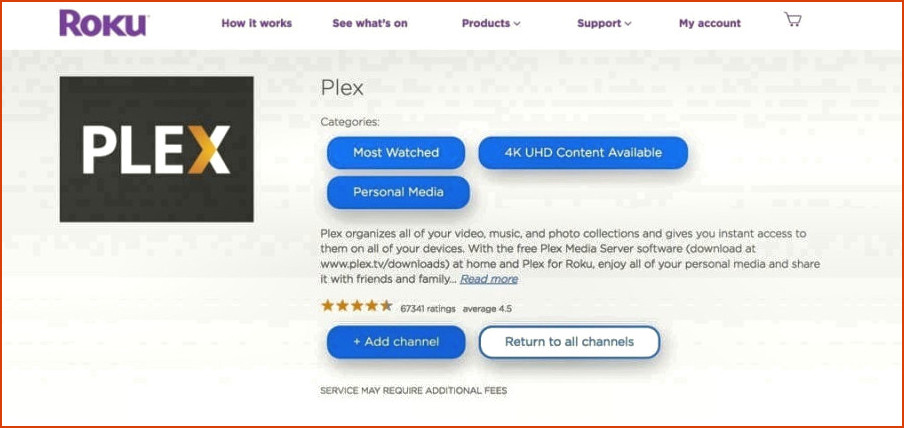

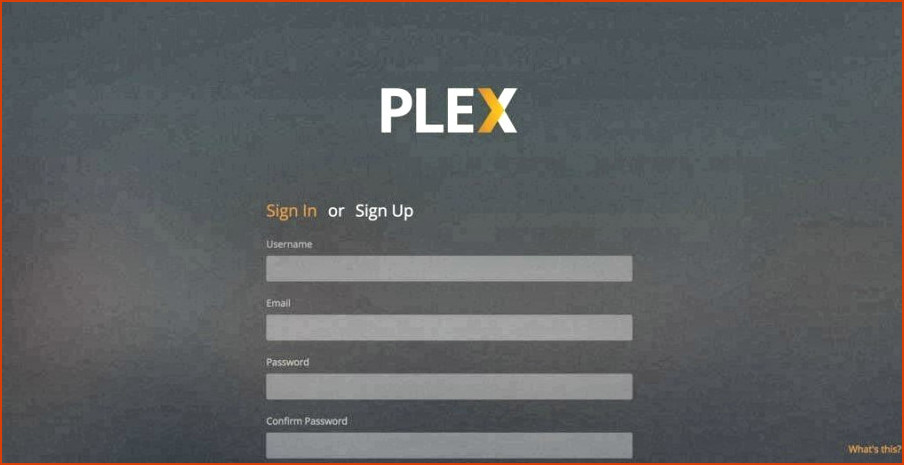
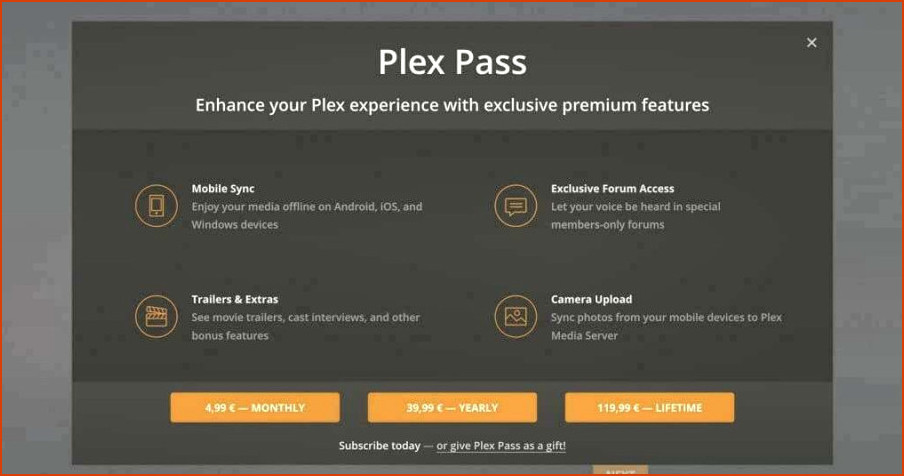
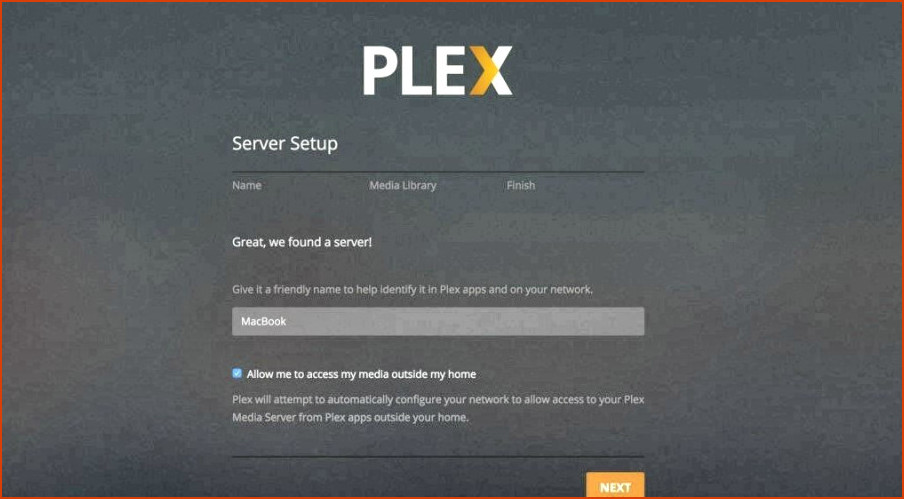
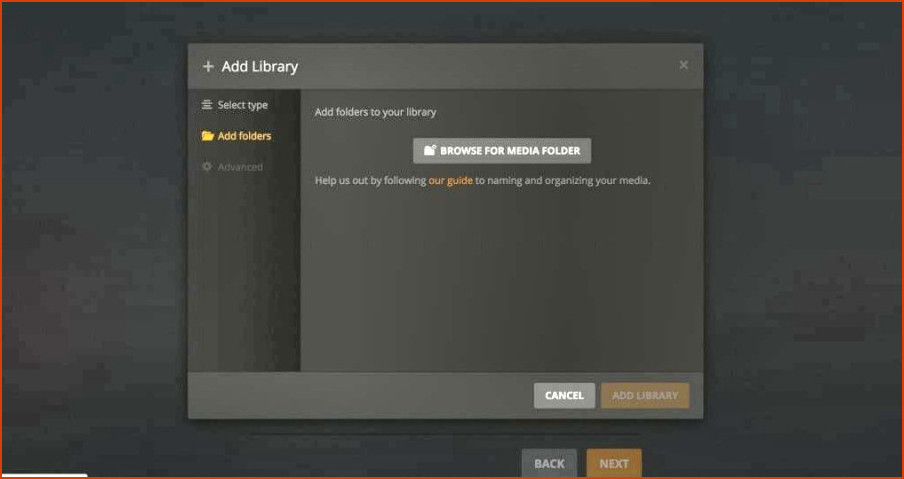
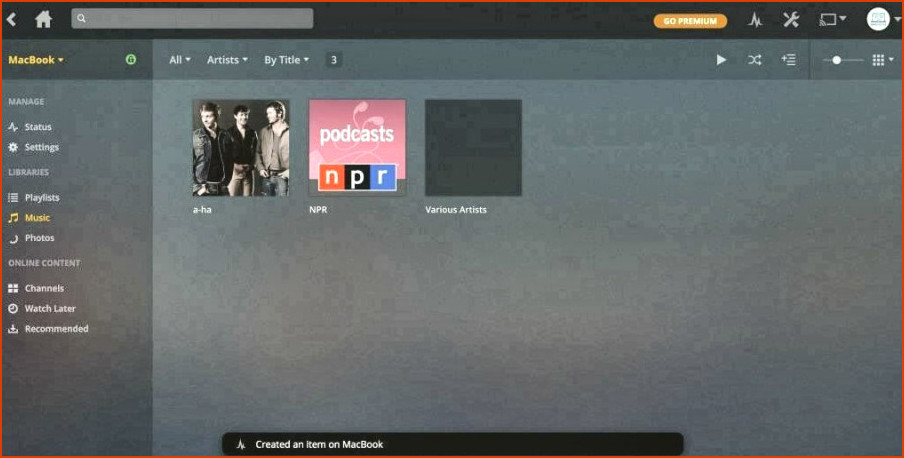
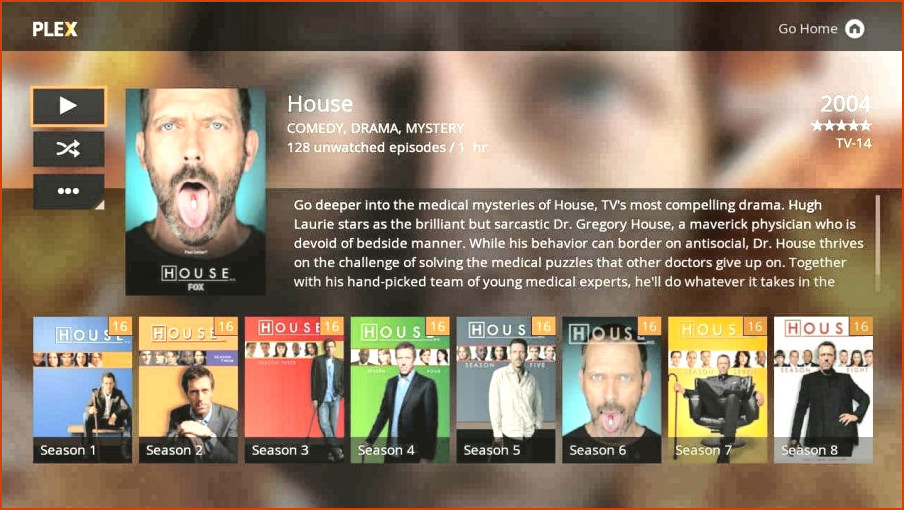
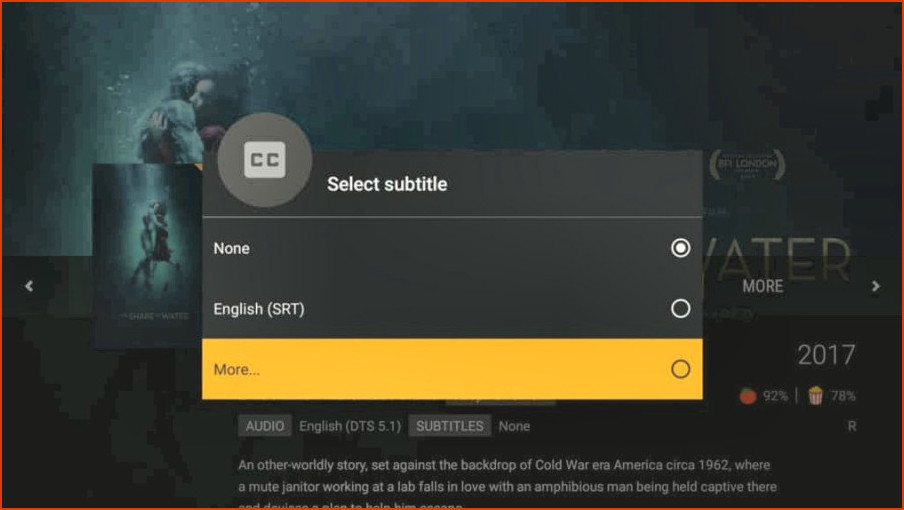
Artículos Relacionados